Багато користувачів, які нещодавно оновили свій MacBook до macOS High Sierra, отримують повідомлення про помилку/попередження. Повідомлення говорить про те, що ОС High Sierra потребує відновлення бібліотеки. Користувачі повідомляють, що бачать це повідомлення кілька разів протягом дня, що, м’яко кажучи, може дуже дратувати.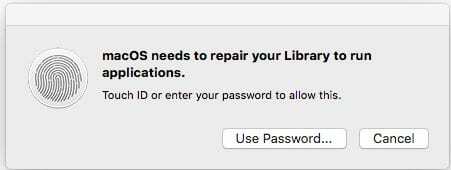
Зміст
- Схожі статті
-
Перевірте наявність місця на жорсткому диску!
- Висока Сьєрра займає забагато місця?
- Як виправити помилку High Sierra потребує відновлення бібліотеки
- Як виправити macOS High Sierra, щоб відновити вашу бібліотеку
- Додаткові кроки, щоб виправити macOS High Sierra, щоб відновити вашу бібліотеку
-
Використовуйте режим відновлення, щоб повернути macOS за допомогою резервної копії Time Machine
- Перейдіть до macOS Sierra за допомогою Time Machine Backup
- Схожі повідомлення:
Схожі статті
- Перейти до High Sierra? Поради перед оновленням
- Не вдається закрити бібліотеку фотографій? Застрягли при закритті повідомлення бібліотеки? Виправте це сьогодні!
Перевірте наявність місця на жорсткому диску!
За даними Apple, High Sierra вимагає 14,3 ГБ доступної пам’яті, щоб виконати оновлення та потім завершення, потребує приблизно на 1,5 ГБ більше місця для зберігання, ніж macOS Sierra 10.12.6. Тому переконайтеся, що на вашому жорсткому диску достатньо простору. А якщо ні, подумайте про очищення старих файлів.
Висока Сьєрра займає забагато місця?
Якщо ви помітили, що High Sierra займає більше місця, ніж наведені вище специфікації, перезавантажте свій Mac і подивіться, чи очищає він деякі застарілі інсталяційні файли. High Sierra не повинна займати весь SSD вашого Mac!
Як виправити помилку High Sierra потребує відновлення бібліотеки
Якщо ви зіткнулися з цією проблемою після оновлення до macOS High Sierra, ось як ви можете вирішити цю проблему.
Важливо перевірити, чи ви отримуєте це повідомлення випадково, чи бачите це повідомлення лише під час спроби відкрити певні програми. Поширений додаток, у якому проблеми з ремонтом відображаються в додатку «Фотографії». Якщо ваші фотографії на вашому MacBook не відкриваються або несподівано закриваються, це може бути пов’язано з помилками бібліотеки.
Найкраще, що можна зробити, це натиснути клавіші Option і Command, намагаючись відкрити програму. Далі натисніть опцію «Ремонт» у наступному діалоговому вікні, щоб почати процес ремонту. Цей процес може зайняти деякий час, але зазвичай він усуває всі виявлені невідповідності.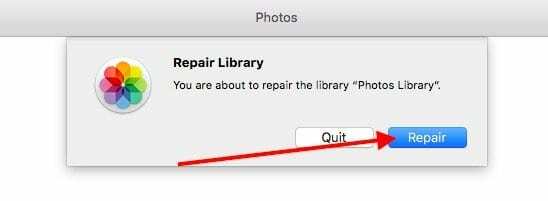
Слідкуйте разом із докладним покрокова інструкція по ремонту бібліотеки фотографій у цьому статті.
Як виправити macOS High Sierra, щоб відновити вашу бібліотеку
Якщо ви отримуєте повідомлення про помилку випадково, незалежно від того, який додаток ви використовуєте, ви можете спробувати запустити First Aid.
- Відкрийте папку Utility на своєму MacBook і виберіть Disk Utility.
- Якщо ви не можете відкрити папку Utility, перезапустіть її в режимі відновлення, вимкнувши роботу та натиснувши Command + R під час перезавантаження
- Виберіть Дискова утиліта
- Далі виберіть SystemDrive і натисніть «Перша допомога», щоб почати процес
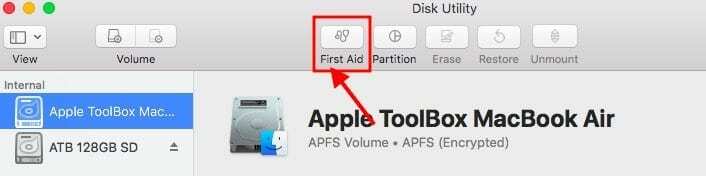
- Після завершення процесу надання першої допомоги перезавантажте свій MacBook і перевірте, чи ви все ще стикаєтеся з цією проблемою.
- Якщо ви зіткнулися з проблемою навіть після надання першої допомоги, можливо, вам доведеться скинути дозволи для вашого облікового запису, щоб виправити це.
- Будь ласка, дотримуйтесь детальна покрокова стаття який показує, як виправити пошкоджені облікові записи користувачів і проблеми з дозволами.

Додаткові кроки, щоб виправити macOS High Sierra, щоб відновити вашу бібліотеку
- Спробуйте переінсталювати macOS High Sierra.
- Перейдіть до значка Apple у верхньому лівому куті екрана та виберіть у меню Перезавантажити
- Утримуйте клавіші Command і R, щоб увійти в режим відновлення.
- З’явиться вікно утиліти macOS
- Виберіть Перевстановити macOS
- Виберіть свій жорсткий диск, зазвичай MacintoshHD (або як ви назвали свій диск)
- Натисніть «Встановити» та дочекайтеся завершення повторної інсталяції
Використовуйте режим відновлення, щоб повернути macOS за допомогою резервної копії Time Machine
Якщо ви використовуєте Time Machine або інший інструмент резервного копіювання, ви можете повернутися до Sierra за допомогою цих резервних копій. Ви втратите всі нові дані на вашому Mac після оновлення до High Sierra, тому створіть резервні копії ці файли окремо на флешку або Dropbox, Google Drive тощо.
Перейдіть до macOS Sierra за допомогою Time Machine Backup
- Після створення резервної копії цих окремих файлів перезавантажте Mac із підключеним диском Time Machine і утримуйте клавіші Command і R, доки не побачите логотип Apple.
- Виберіть «Відновити з резервної копії Time Machine» і торкніться «Продовжити».
- Ви бачите Відновити з Time Machine, знову натисніть Продовжити
- Виберіть джерело відновлення – цей диск резервної копії Time Machine
- Ваш Mac покаже вам усі ваші резервні копії, виберіть останню, яку ви зробили перед оновленням High Sierra
- Дотримуйтесь інструкцій на екрані, щоб відновити терпіння та потренуватися – це часто займає багато часу!
Сподіваємося, що ця коротка стаття допомогла вам розібратися з цим неприємним повідомленням про помилку на вашому MacBook. Будь ласка, повідомте нам у коментарях нижче, якщо у вас виникли запитання чи коментарі.